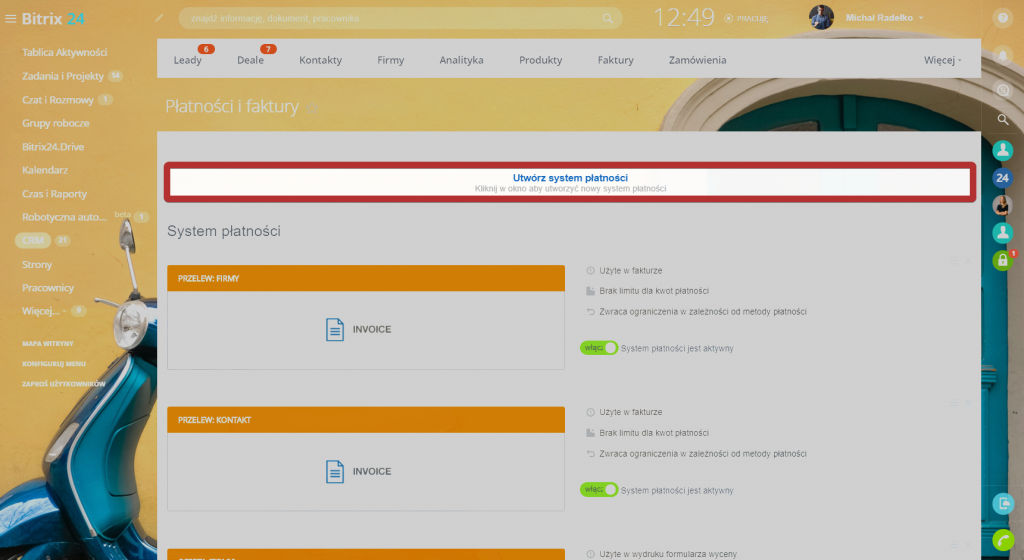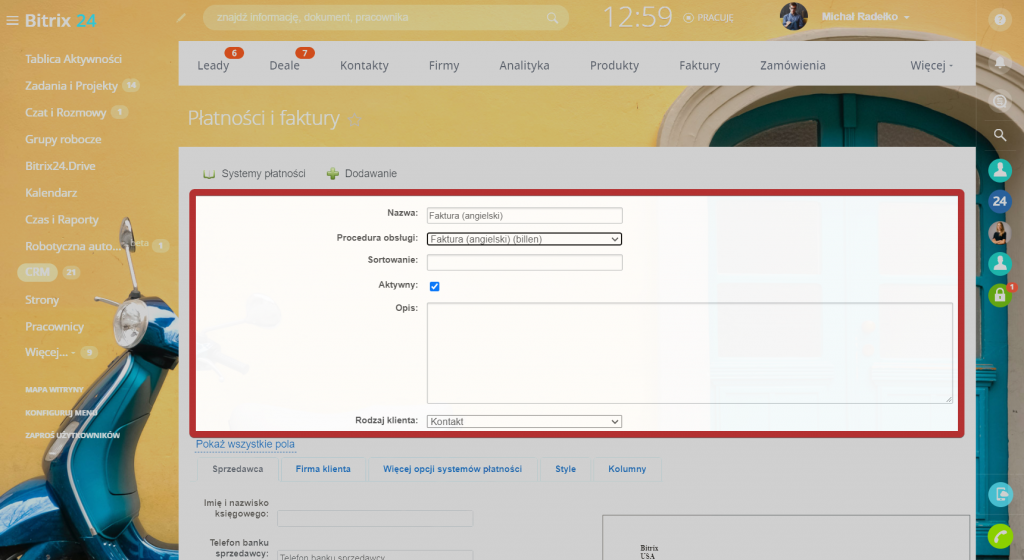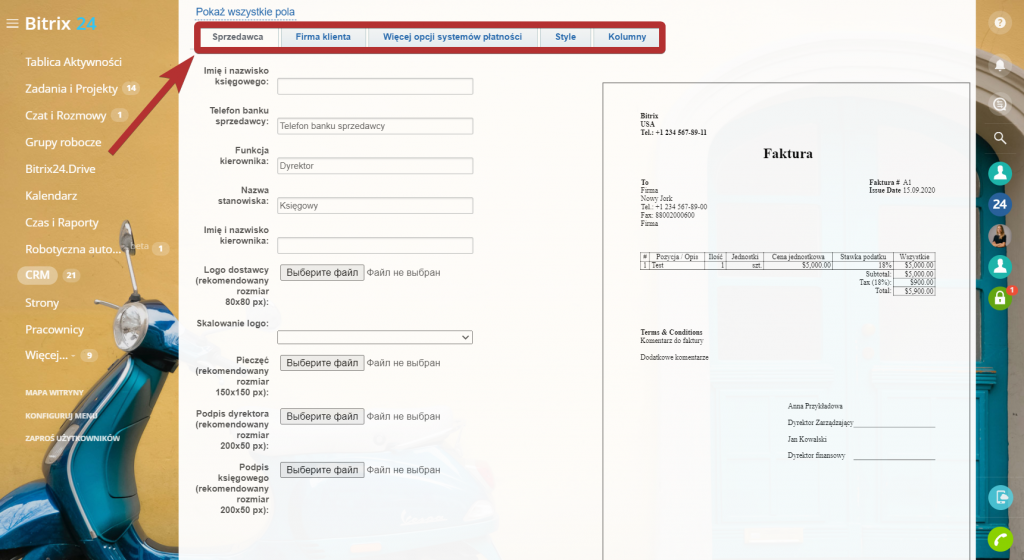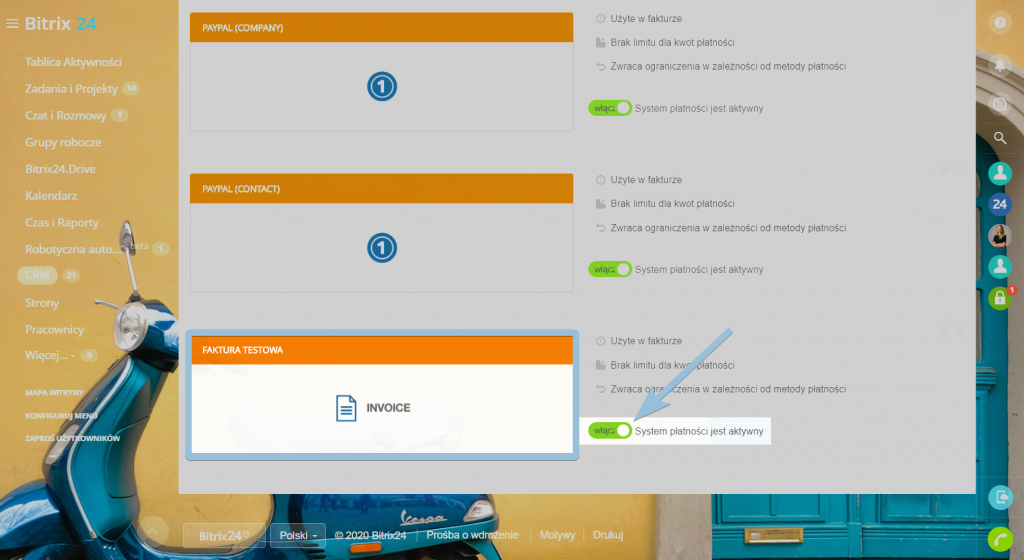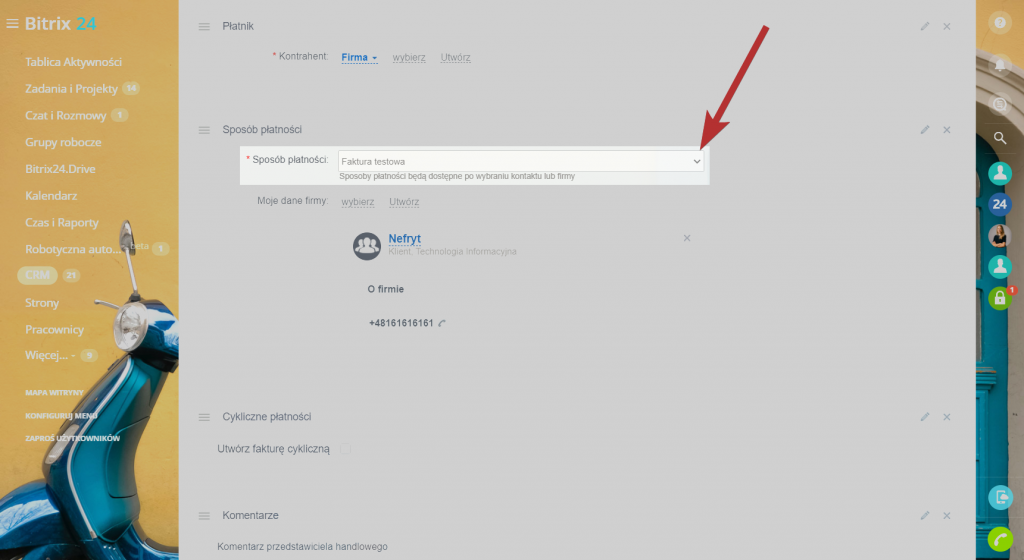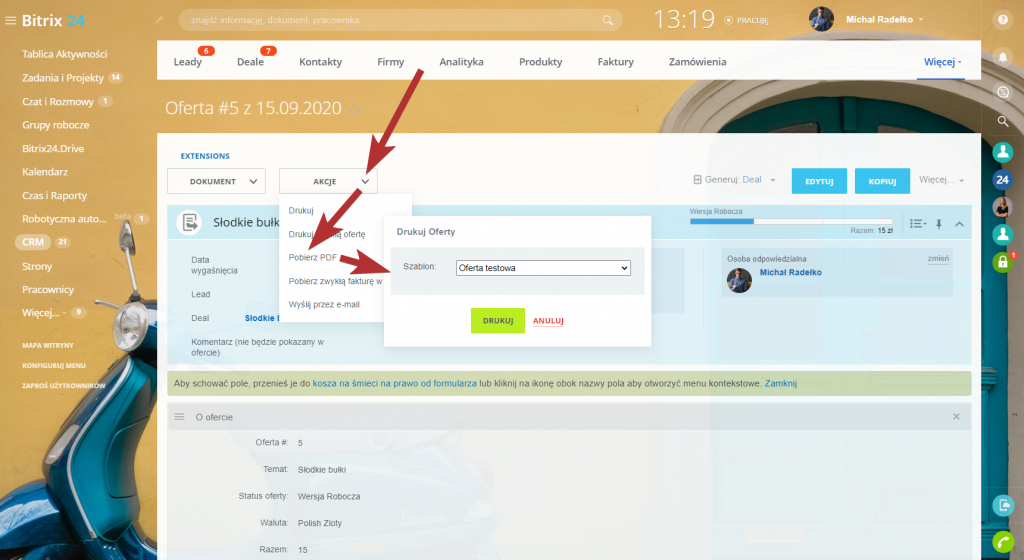Jeśli Twoja firma korzysta z wielu rodzajów faktur i ofert, możesz utworzyć szablon dla każdego rodzaju dokumentu.
Dzięki Bitrix24 możesz elastycznie dostosowywać szablony faktur i ofert. Wybierz rodzaj potrzebnego dokumentu, a system automatycznie go wygeneruje i uzupełni danymi.
Jak utworzyć szablon?
Szablony faktur i ofert tworzone są w ten sam sposób, więc przyrzyjmy się temu procesowi na przykładzie faktury.
- Przejdź do sekcji CRM> Ustawienia> Opcje płatności> Systemy płatności i kliknij przycisk Utwórz system płatności:
- Teraz wprowadź tytuł, wybierz obsługę - Faktura lub Oferta i wprowadź opis szablonu:
- W polu Rodzaj klienta wybierz dla kogo szablon będzie używany - dla firmy czy kontaktu.
Skonfiguruj pola szablonu
Następnie dostosuj wygląd szablonu. Możesz zobaczyć, jak będzie wyglądał przyszły dokument w prawej części strony.
- W sekcji Sprzedawca określ stanowiska dyrektora i księgowego oraz prześlij zdjęcia loga, pieczęci i podpisów.
- W sekcji Firma klienta podaj informacje o kliencie.
- W sekcji Więcej opcji systemów płatności podaj tytuł faktury i typ konta. Wybierz również, czy wyświetlać tytuł i blok podsumowania. W razie potrzeby dodaj komentarze.
- W sekcji Style możesz spersonalizować swój dokument i załadować do niego odpowiedni obraz tła.
- W sekcji Kolumny możesz określić kolejność kolumn tabeli z produktami lub usługami. Na przykład możesz zmienić nazwę kolumny Cena i umieścić ją na początku tabeli.
Jak używać szablonu?
Po zapisaniu nowy szablon pojawi się na liście systemów płatności. Upewnij się, że system płatności jest aktywny.
Teraz podczas tworzenia faktury możesz wybrać ten szablon w sekcji Sposób płatności:
Szablon oferty wybierany jest na etapie wysyłki/druku: